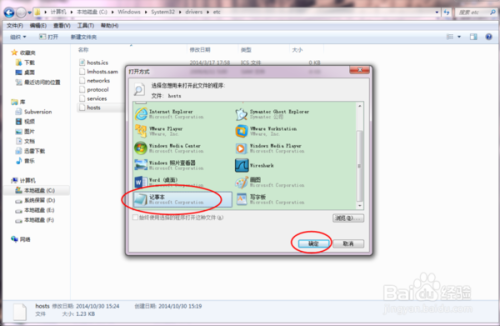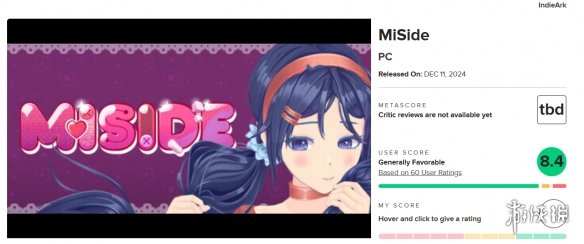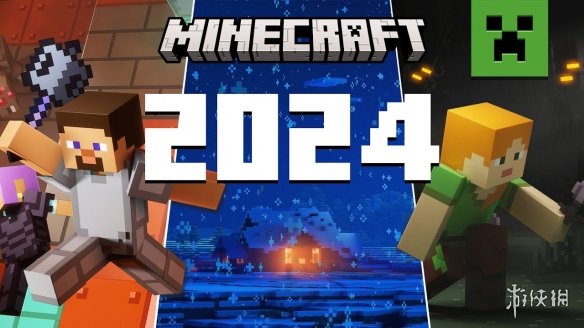如何修改hosts权限?
修改hosts文件权限常见操作系统的修改方法:
Windows10:
1. 打开文件资源管理器,进入C盘;
2. 找到Windows文件夹,点击进入;
3. 找到“system32”文件夹,点击进入;
4. 点击“drivers”文件夹;
5. 点击“etc”文件夹;
6. 找到hosts文件,右击选择“属性”;
7. 在“属性”窗口中,点击“安全”选项卡;
8. 点击“编辑”按钮,修改用户权限为“允许”;
图片来源:网络
9. 点击“确定”按钮,完成修改。
MacOS:
1. 打开访达(Finder),选择点击【前往文件夹】,或者使用快捷键同时按住【Shift+Command+G】三个组合按键;
2. 输入:/private,再点击【前往】;
3. 看到文件夹【etc】,右键【etc】文件夹选择点击【显示简介】;
4. 进入 etc 的显示简介界面,在最下方点击【小锁】图标,输入开机密码,点击【好】;
5. 再把【wheel】和【everyone】改为【读与写】;
6. 进入【etc】文件夹里面找到文件【hosts】,右键【hosts】文件夹选择点击【显示简介】;
7. 以同样的方法把【wheel】和【everyone】改为【读与写】,即可设置hosts能编辑。
Linux(以Ubuntu为例):
1. 打开终端;
2. 输入sudo chmod 666 /etc/hosts,按回车键;
3. 输入密码,按回车键,即可修改hosts文件权限。
需要注意的是,修改hosts文件可能会影响系统的正常运行,建议在修改前备份hosts文件。
hosts文件没有权限修改怎么办?
如果你没有权限修改hosts文件,你可以尝试以下方法来获取权限:
1. 使用管理员权限打开文本编辑器:右键点击文本编辑器(如Notepad)图标,并选择"以管理员身份运行"。这样打开的文本编辑器将具有管理员权限,使你可以修改hosts文件。
2. 修改文件属性:找到hosts文件,右键点击并选择"属性"。在"安全"选项卡中,点击"编辑"按钮,并将当前用户添加到权限列表中。然后,选中当前用户,为其授予"完全控制"权限。保存更改后,你应该能够编辑hosts文件。
3. 使用专用的hosts编辑工具:如果你仍然无法修改hosts文件,可以尝试使用专门的hosts编辑工具。这些工具通常具有修改hosts文件的功能,并且无需修改文件属性或获取管理员权限。
无论你使用哪种方法,都建议在修改hosts文件之前先备份它。这样,如果发生意外情况或错误修改,你可以恢复到原来的hosts文件以保持系统稳定。
请注意,在修改hosts文件时要小心,确保只修改自己所需的内容,并遵守相关法律和规定。不当的修改可能导致网络连接或应用程序的错误。